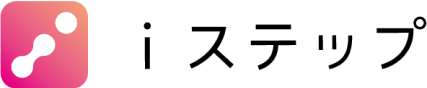【飛べない?】InstagramのURLを載せる/貼る方法。確実に届ける方法もご紹介
2022.04.08


InstagramでURLを貼りたい!けど、なぜかリンクが機能しない!
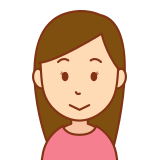
そもそも自分のインスタのURLってどこで見れるの?
InstagramでURLを貼って誘導したい。
自分のInstagramのURLを他の人にシェアしたいけど、どうすればいいのかわからない…
Instagramを使っていると、Instagram上でURLを貼ったり、InstagramのアカウントをURLで貼ってどこか別のサイトで紹介したい!という方もいるはずです。
そんな方のために、「InstagramでURLを貼って誘導する方法」「InstagramのURLの作り方」の2つをご紹介します!
Instagramの自分のアカウントのURLを作る方法
まずは、Instagramの自分のアカウントのURLを作る方法から。
InstagramアカウントのURLは、すべて以下の形式で表示させることができます。
https://www.instagram.com/XXXX
※XXXX…自分のアカウントのユーザーネーム
例えば、弊社(株式会社ネルプ)のアカウントは、ユーザーネームが「test.ym0629」なので、以下の通り。※記事作成時
https://www.instagram.com/test.ym0629
InstagramのQRコード→共有でURLをコピペできる
最も簡単なのは、以下の手順です。
- 画面右上の三本線をタップ
- メニューからQRコードをタップ
- QRコードの画面が表示されたら、斜め上の共有ボタンをクリック
- 「コピー」をタップ
→URLがクリップボードにコピーされます。



InstagramのURLに必要なユーザーネームの確認方法
上記の方法でも十分なのですが、ユーザーネームってなんだっけ?という方向けに、確認する方法もご紹介します。


- プロフィール画面に行く
※画面右下の自分のアイコンをタップする - 「プロフィールを編集」ボタンをクリック
- ユーザーネームが表示される
- ユーザーネームの欄をタップすると編集画面に行くので、選択してコピー可能です
PC版Instagramにログイン→URLをコピペするのもあり
InstagramにPC版でログインして、自分のプロフィールにアクセスするという手段もあります。
PCが必要になるので、スマホから気軽に試せるわけではありませんがPCが目の前にある方は試してみてもよいかもしれません。
- PCからInstagramにアクセス(リンクはこちら)
- ログインする
- 画面右上のアイコンをクリック→プロフィール
- 表示されたページのURLをコピペ
Instagram投稿のURLを取得する方法
フィード投稿のURLを取得することもできます。
- シェアしたい投稿の右上にある「…」をクリック
- リンクをコピー


Instagram上でURLを貼る方法

Instagram上でURLを貼る方法が知りたい!
実は、Instagram上の投稿のキャプションにリンクを貼ろうとしても、実際の表示ではリンクにならず、機能しません。


これを防ぐには、いくつかの方法があります。
InstagramストーリーにURLを貼り付け→ハイライトに固定
最も簡単なのは、ストーリーズにリンクを貼り、そのストーリーをハイライトに固定する方法。
ハイライトに固定すると、表示がずっと消えないのでプロフィールからいつでもアクセスすることができます。
- まずはストーリーズの投稿画面まで行き、右上の右から三番目のアイコンをタップ
- 「リンク」を探し、タップ
- URLを入力します
- ストーリーズ投稿時に「ハイライトに追加」をタップ
※作ったハイライトから選択します。ハイライトが一つもない場合は、名前を入力して作成します - プロフィールにストーリーズハイライトが表示されます





このような方法で、Instagramから好きなリンクを飛ばすことが可能です。とはいえ…

じゃあ普通に投稿を見ている側からしたらリンクのために、いちいちプロフィールにアクセスして、そのリンクが入ったストーリーズハイライト探して、見つけ出さないといけないってこと?
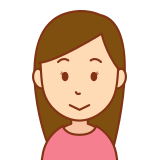
その通りです…。
そうなのです。これは極めて面倒くさい。
…しかも、ストーリーズハイライトは追加するたびにどんどん溜まっていきます。ハイライトでは最新のストーリーズから表示されるようになっているので、どうしてもURLが入ったハイライトは後ろに行ってしまうんです。
なので、紹介したいURLがいっぱいある!という方にはオススメできません。
これって特にインフルエンサーや企業など、ビジネス目的で利用している方には不親切ですよね。
InstagramでURLを確実に届けるならDM自動化
そこで、Instagramで最もURLを確実に届ける方法は、DM自動化ツールを使うこと。
好きなだけ・確実に・届けたい人にだけ・URLを送ることができます。
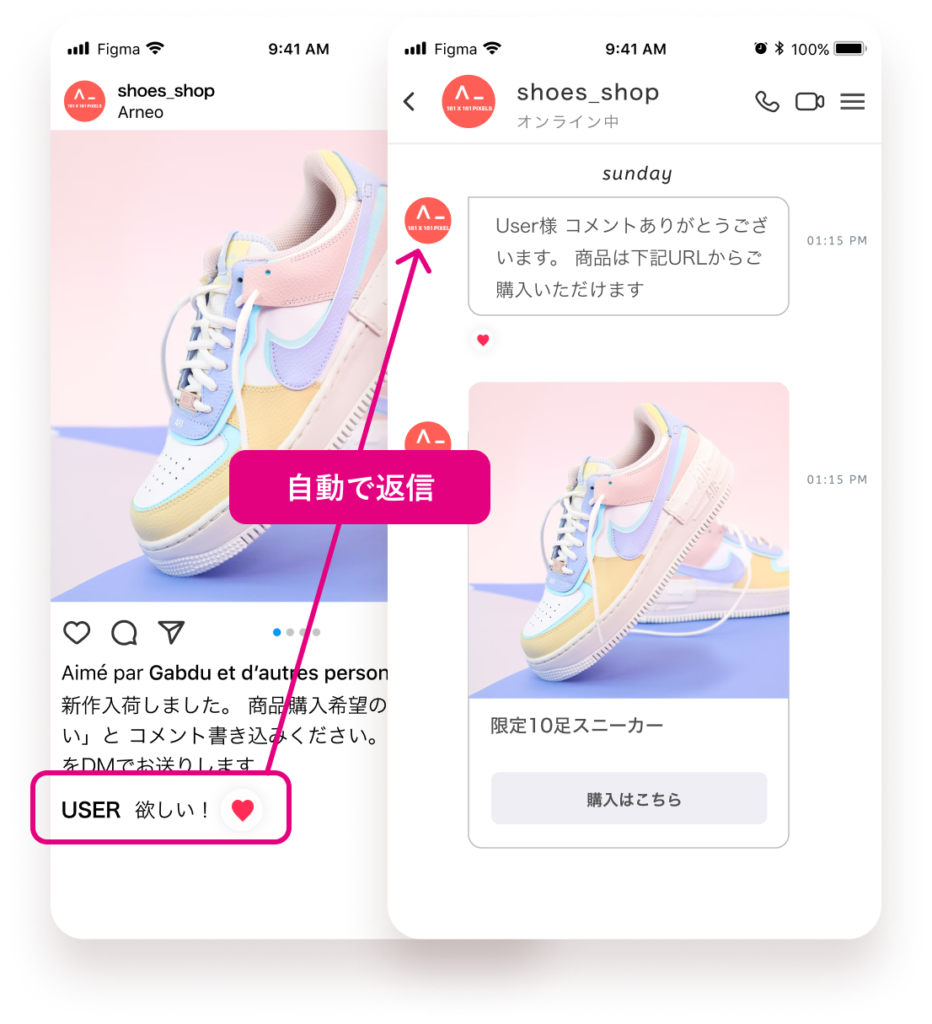
DM自動化ツールを使うと、コメントがされた時にDMを自動返信。24時間、Botが対応するのですぐに適切なリンクを送ることができます。
これを使うことで
- 商品の投稿に「ほしい!」とコメントした人に、すぐにURLを自動DMする
- Instagramでコメントする興味がある人にだけ、限定クーポンを配布する
- ユーザーアンケートに答えてもらうことで、フォロワーのデータも取得できる
(在住の地域、来店したことがあるか、買ったことがあるかなども取得可能)
…という、今までにできなかったことが可能になります。
企業やインフルエンサーなど、Instagramをビジネス目的で運用されている方は確実に入れたほうが良いといえるでしょう。
弊社では、大手企業から個人事業主の方までInstagramDM自動化ツールの導入を推進しており、価格もほぼ業界最安値です。

でも、お金取るんでしょ?どうせ高いんだよね?

アカウントの規模にもよりますが、業界最安水準の価格でご提供しています。
詳しくはこちらからお問い合わせください!
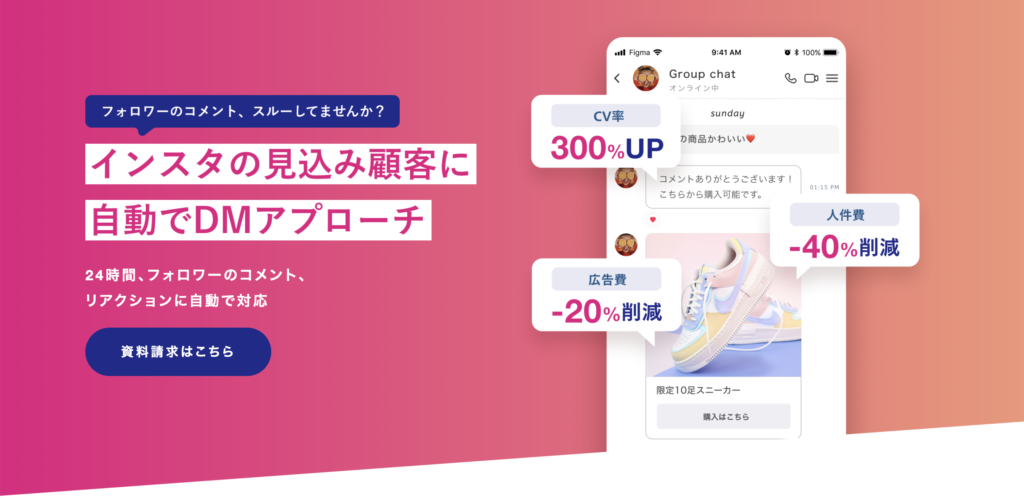
InstagramのURLを作る・貼る方法はちょっと面倒
いかがでしたでしょうか?
すこし初心者にはわかりづらいところにあるInstagramのURL。慣れればすぐに分かるのですが、最初が面倒ですよね…。
ぜひ、InstagramのURLを有効活用してみてくださいね!
売上
286
%
UP
見込み顧客数
342
%
UP
フォロワー数
2
万人
UP